查找设备IP
部分应用场景下都需要远程登录或者管理设备,故需要获取设备IP。
在Desktop上的Network图标处查看
设备正常启动并已连接显示器后,可以在Network图标处查看当前设备IP地址。
提示
仅Desktop版系统支持。
前提条件:
设备已通过路由器接入网络。
操作步骤:
将鼠标悬浮放置在桌面右上角的图标上,会弹出一个提示,显示当前连接的网络和设备的IP地址。
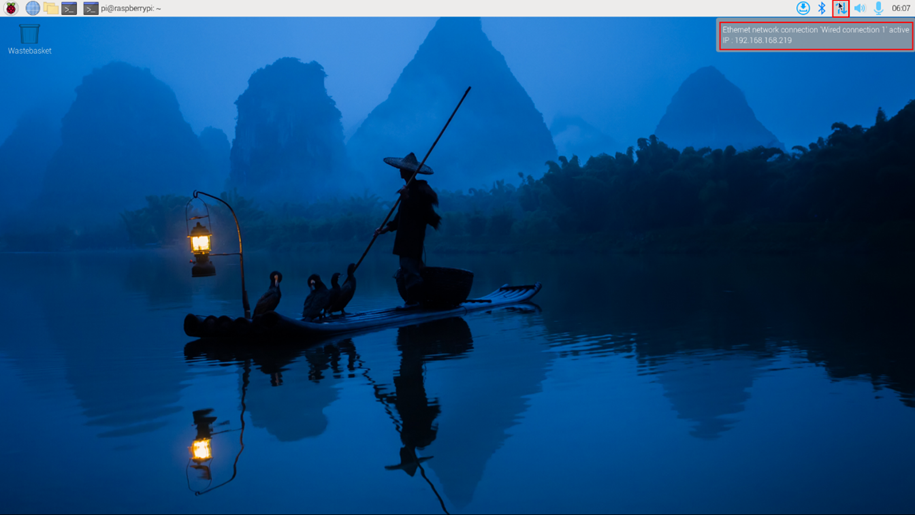
使用hostname命令查询
设备正常启动后,可以使用hostname命令查看当前设备IP。
前提条件:
设备已通过路由器接入网络。
操作步骤:
在命令窗格执行如下命令,查看设备IP,如下图所示。
hostname -I

使用ifconfig命令查询
设备正常启动后,可以使用ifconfig命令查看当前设备IP。
前提条件:
设备已通过路由器接入网络。
操作步骤:
在命令窗格执行如下命令,查看设备各端口的详细信息,其中eth接口中的inet值即为设备IP,如下图所示。
ifconfig
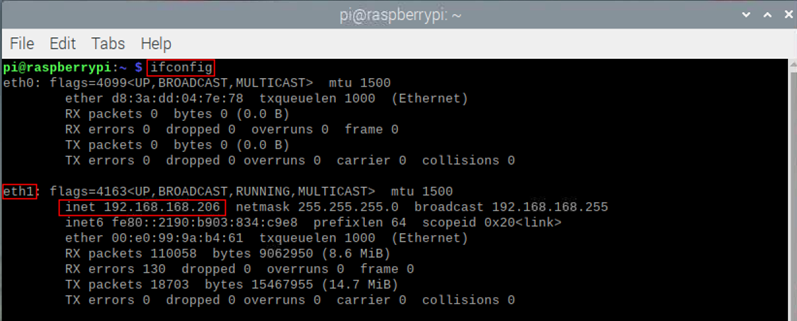
注意
若设备的多个以太网口均接入以太网,则查询到的多个IP均为设备IP地址。
使用Network Manager CLI查询
设备正常启动后,使用nmcli device show命令查看当前设备IP。
前提条件:
设备已通过路由器接入网络。
操作步骤:
在命令窗格执行如下命令,查看设备IP,如下图所示。
nmcli device show
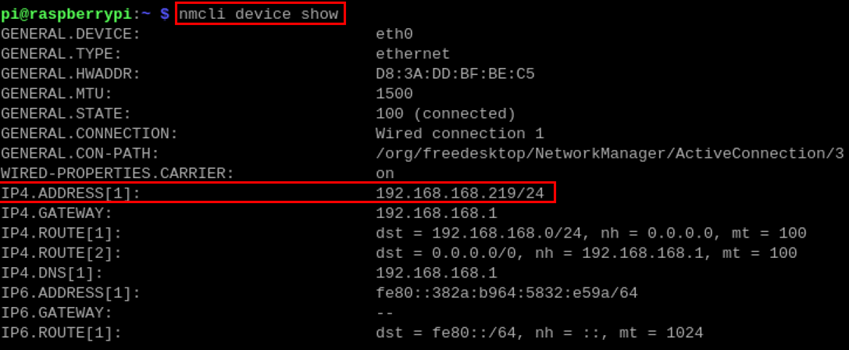
登录路由器查询
当设备正常启动后,可以登录路由器查看当前设备IP。
前提条件:
- 设备已通过路由器接入网络。
- 已获取所在网络的路由器的IP和网络密码,IP地址如192.168.X.X。
操作步骤:
- 打开浏览器,在地址栏中输入设备所在网络的路由器IP:192.168.X.X,按Enter键进入路由器登录界面。
- 按照界面提示,输入网络密码,进入路由器管理界面。
- 在管理界面的终端设备中找到设备的IP地址。
使用nmap工具扫描获取
当设备正常启动后,可以使用nmap工具扫描当前网络下的IP来获取设备IP信息,nmap支持Linux、macOS、Windows等多个平台。
前提条件:
设备已通过路由器接入网络。
已获取所在网络的路由器的IP网段和掩码,例如192.168.X.X/24,其中24为子网掩码。
操作步骤:
例如使用nmap扫描192.168.3.0~255的网段,则可以使用如下步骤:
- 打开nmap工具,扫描192.168.X.X/24网段中的主机。
注意
nmap工具在不同的操作系统中的操作不同,请根据实际界面或命令的提示来操作即可。
- 根据扫描出的结果,获取设备IP。
